Jeśli potrzebujesz zmień rozmiar wielu obrazów w systemie Windows 10 dotarłeś do tego artykułu szybko i łatwo, ponieważ zobaczymy najłatwiejszy sposób, aby się tam dostać.
W tym celu użyjemy narzędzia Microsoft PowerToys, za pomocą którego możemy zmienić rozmiar wielu obrazów jednocześnie za pomocą tego samego eksploratora plików, po prostu klikając prawym przyciskiem myszy. Nie musisz nawet otwierać edytora obrazów. Jak zmienić rozmiar wielu obrazów? Wyjaśnimy to krok po kroku.
Co to jest narzędzie zmiany rozmiaru obrazu PowerToys?
Z PowerToys Image Resizer jest to naprawdę bardzo proste zmienić rozmiar wielu obrazów jednocześnie ten Jest to bezpłatny zestaw narzędzi dostępny dla systemu Windows 10.
Po ustawieniu Image Resizer wystarczy kliknąć prawym przyciskiem myszy kilka wybranych obrazów w tym samym Eksploratorze plików i zmienić ich rozmiar do wstępnie zdefiniowanego lub niestandardowego rozmiaru. Obrazy o zmienionym rozmiarze są przechowywane w tej samej lokalizacji, co oryginalne pliki.
Jak zainstalować PowerToys
Pierwszą rzeczą, którą musimy zrobić, to pobrać Microsoft PowerToys na naszym komputerze. Nie jest instalowany domyślnie. Następnie musimy przystąpić do jego instalacji. To dość proste i wystarczy postępować zgodnie z instrukcjami.
Po zakończeniu procesu instalacji po prostu uruchom PowerToys z pulpitu lub menu Start. Jak w każdym programie. Jeśli nie możesz go znaleźć, po prostu kliknij „Start” i wpisz „PowerToys”.
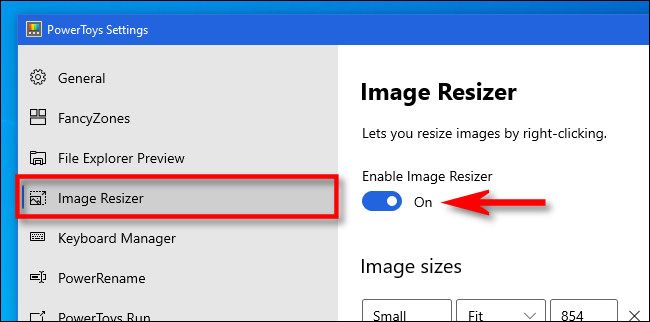
Po otwarciu kliknij pasek boczny programu z napisem „Image Resizer” i musimy włączyć przełącznik z napisem „Enable Image Resizer”. Teraz możemy zamknąć okno i spróbujemy zmiana rozmiaru obrazów ten
Jak zmienić rozmiar wielu obrazów jednocześnie w systemie Windows 10?
Po zainstalowaniu i skonfigurowaniu programu. Wszystko, co musimy zrobić, to zlokalizować obrazy, których rozmiar chcemy zmienić. Gdy już je znajdziemy, wybierz grupę obrazów i kliknij je prawym przyciskiem myszy.
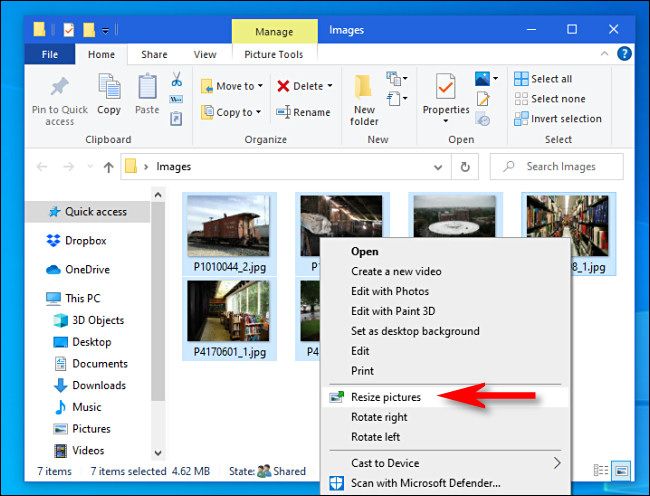
W menu kontekstowym pojawi się „Zmień rozmiar obrazów” lub „Zmień rozmiar obrazów”. Otworzy się małe okno, w którym możesz wybrać rozmiar obrazów, które chcesz.

Mamy kilka predefiniowanych rozmiarów, chociaż jeśli tam zejdziemy, jest napisane „Niestandardowe”, możemy wybrać dla nich konkretny rozmiar.